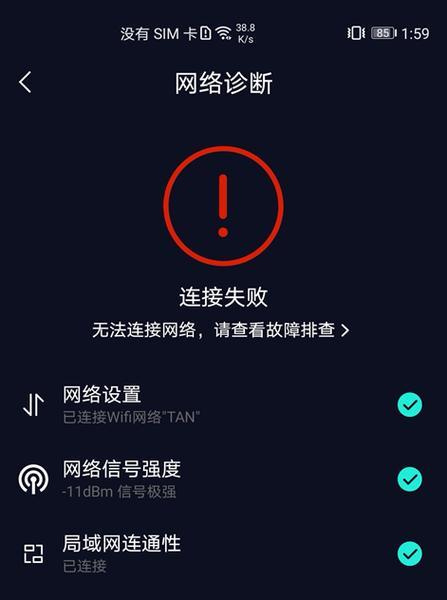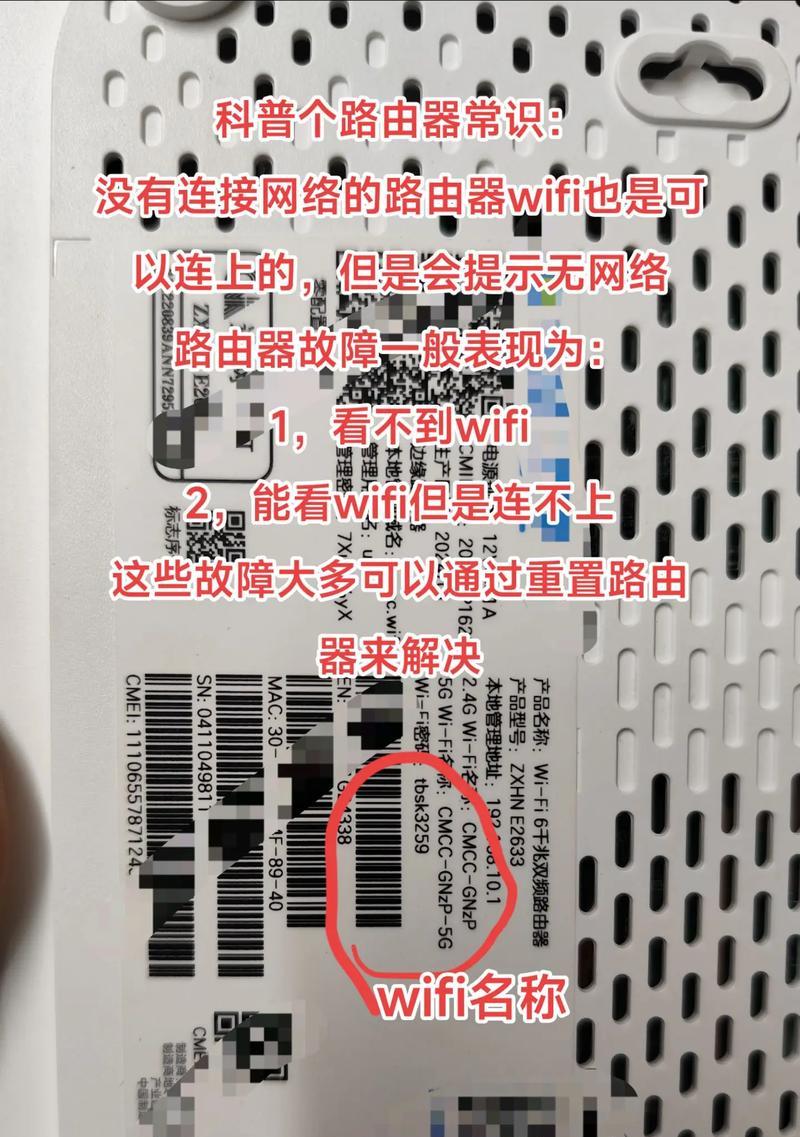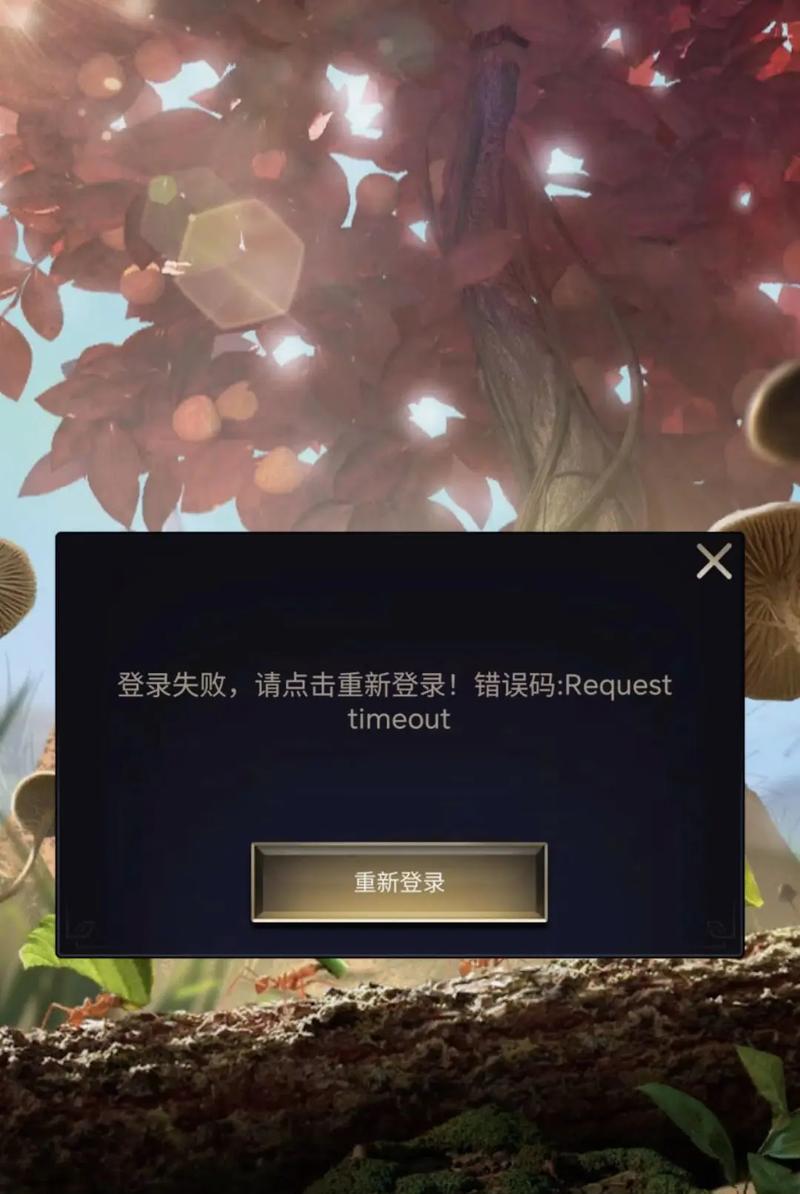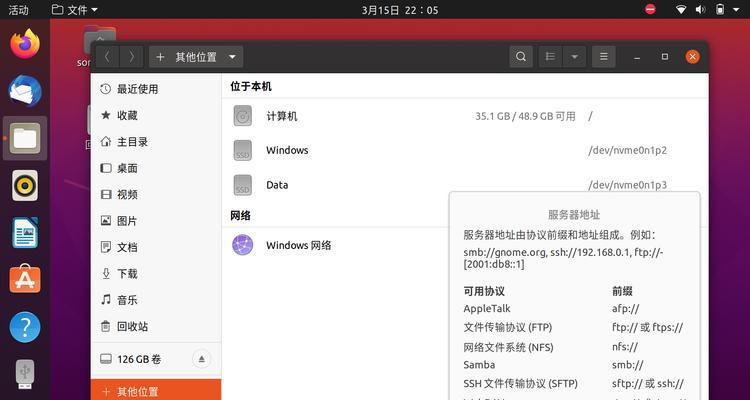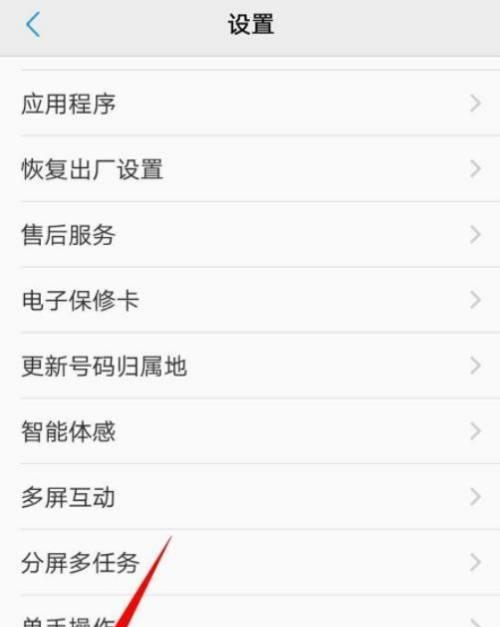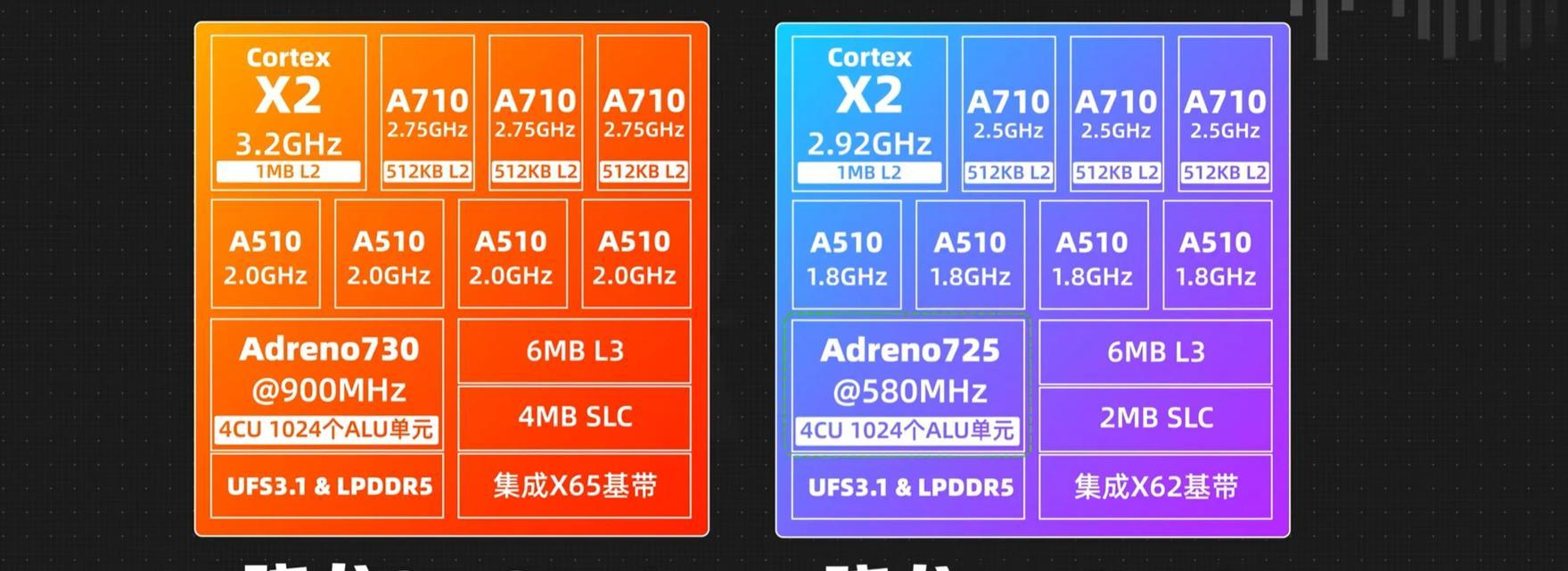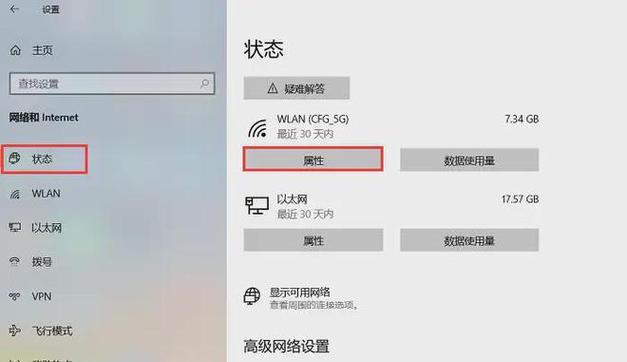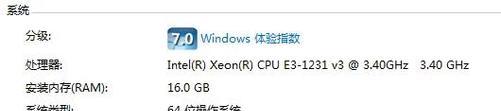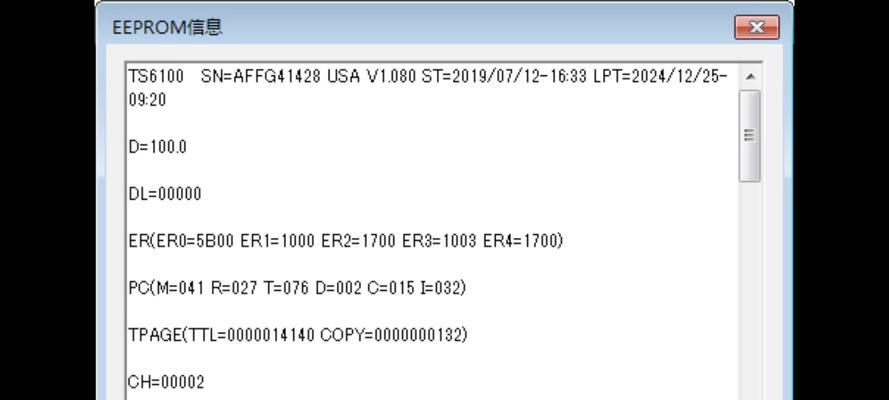对于很多使用台式电脑的用户来说,遇到WiFi连接成功却无法上网的问题是非常头痛的事情。这种情况常常让人束手无策,不知道从何入手解决。在本文中,我们将深入探讨台式电脑无法上网的原因,并提供一些有效的解决方法,帮助读者解决这一问题。
1.网络连接检查:检查网线或WiFi是否连接正常,确保有稳定的网络信号。
检查网线插头、网络设备的连接情况,以及无线路由器和电脑之间的距离,有时候距离过远也会导致无法上网。
2.IP地址设置:检查电脑的IP地址是否正确配置,确保与网络环境相匹配。
可以通过在控制面板中打开网络和共享中心,然后点击更改适配器设置,找到当前网络连接的属性,进而查看IP地址的配置情况。
3.DNS服务器设置:检查电脑的DNS服务器设置是否正确,确保能够解析域名。
可以通过在网络连接属性中找到Internet协议版本4(TCP/IPv4),然后点击属性,在DNS服务器设置中检查并更改。
4.防火墙设置:检查防火墙是否阻止了电脑的网络连接,需要合理调整防火墙设置。
防火墙有时会将某些应用程序或端口屏蔽,导致无法正常连接网络。可以通过防火墙软件进行相应的设置调整。
5.路由器设置:检查无线路由器的设置是否正确,包括SSID和密码等。
在连接无线路由器之前,确保无线路由器的基本设置已经正确完成,并且密码是正确的,否则无法正常连接上网。
6.网络驱动更新:检查电脑的网络驱动程序是否需要更新,确保驱动程序与操作系统兼容。
有时候旧的网络驱动程序可能会导致无法正常连接WiFi。可以通过设备管理器来检查并更新网络适配器的驱动程序。
7.重新启动网络设备:尝试重新启动无线路由器、调制解调器以及电脑,有时候这样就能解决连接问题。
有时候网络设备和电脑之间的通信出现问题,通过重新启动这些设备可以解决连接问题。
8.清除DNS缓存:清除电脑的DNS缓存,有时候可以解决域名解析的问题。
可以通过在命令提示符中输入命令来清除DNS缓存,命令为“ipconfig/flushdns”。
9.检查网络协议:确保电脑的网络协议正常工作,没有被更改或删除。
可以通过在网络连接属性中检查并确认Internet协议版本4(TCP/IPv4)和Internet协议版本6(TCP/IPv6)是否正常配置。
10.重置网络设置:尝试重置电脑的网络设置,有时候可以解决无法上网的问题。
可以通过在命令提示符中输入命令来重置网络设置,命令为“netshintipreset”和“netshwinsockreset”。
11.检查网站访问限制:确保无法上网不是由于某些网站或应用程序的访问限制导致的。
有些安全软件或防火墙设置可能会限制对某些网站或应用程序的访问,需要相应地进行设置调整。
12.检查网络供应商设置:联系网络供应商,确认是否有特殊设置或限制导致无法上网。
有时候网络供应商可能会对用户的网络进行限制,需要咨询网络供应商并根据情况进行相应的设置调整。
13.检查病毒和恶意软件:进行全面的病毒和恶意软件扫描,确保电脑安全。
病毒或恶意软件可能会干扰网络连接,需要使用杀毒软件进行全面的扫描和清除。
14.寻求专业帮助:如果以上方法都无法解决问题,可以咨询专业人士寻求帮助。
如果自己无法解决无法上网的问题,可以联系相关的技术支持人员或就近的电脑维修店寻求帮助。
15.在遇到台式电脑无法上网的问题时,我们需要仔细排查可能的原因,并尝试各种解决方法。希望本文提供的方法能够帮助读者解决这一问题,并尽快恢复正常上网体验。
通过对台式电脑无法上网问题的分析和解决方法的介绍,我们可以看到这个问题通常涉及到网络连接、IP地址、DNS服务器、防火墙设置、网络驱动等多个方面。如果遇到这种问题,我们可以逐一排查并尝试各种解决方法,最终找到问题所在并进行修复。同时,不要忘记及时更新网络驱动程序和操作系统,以及保持电脑的安全性,这样才能更好地享受上网的乐趣。